你当前正在访问 Microsoft Azure Global Edition 技术文档网站。 如果需要访问由世纪互联运营的 Microsoft Azure 中国技术文档网站,请访问 https://docs.azure.cn。
快速入门:链接到现有的 New Relic 帐户
在此快速入门中,你将 Azure 订阅链接到现有的 New Relic 帐户。 然后,你可以使用 New Relic 帐户监视链接的 Azure 订阅和该订阅中的资源。
注意
你可以使用 Azure 本机 New Relic 服务来链接之前创建的 New Relic 帐户。
当你在 Azure 门户中使用 Azure 本机 New Relic 服务进行链接,并且 New Relic 的组织和帐户都是通过 Azure 本机 New Relic 服务创建的,你对以下实体的计费和监控将在门户中进行跟踪。
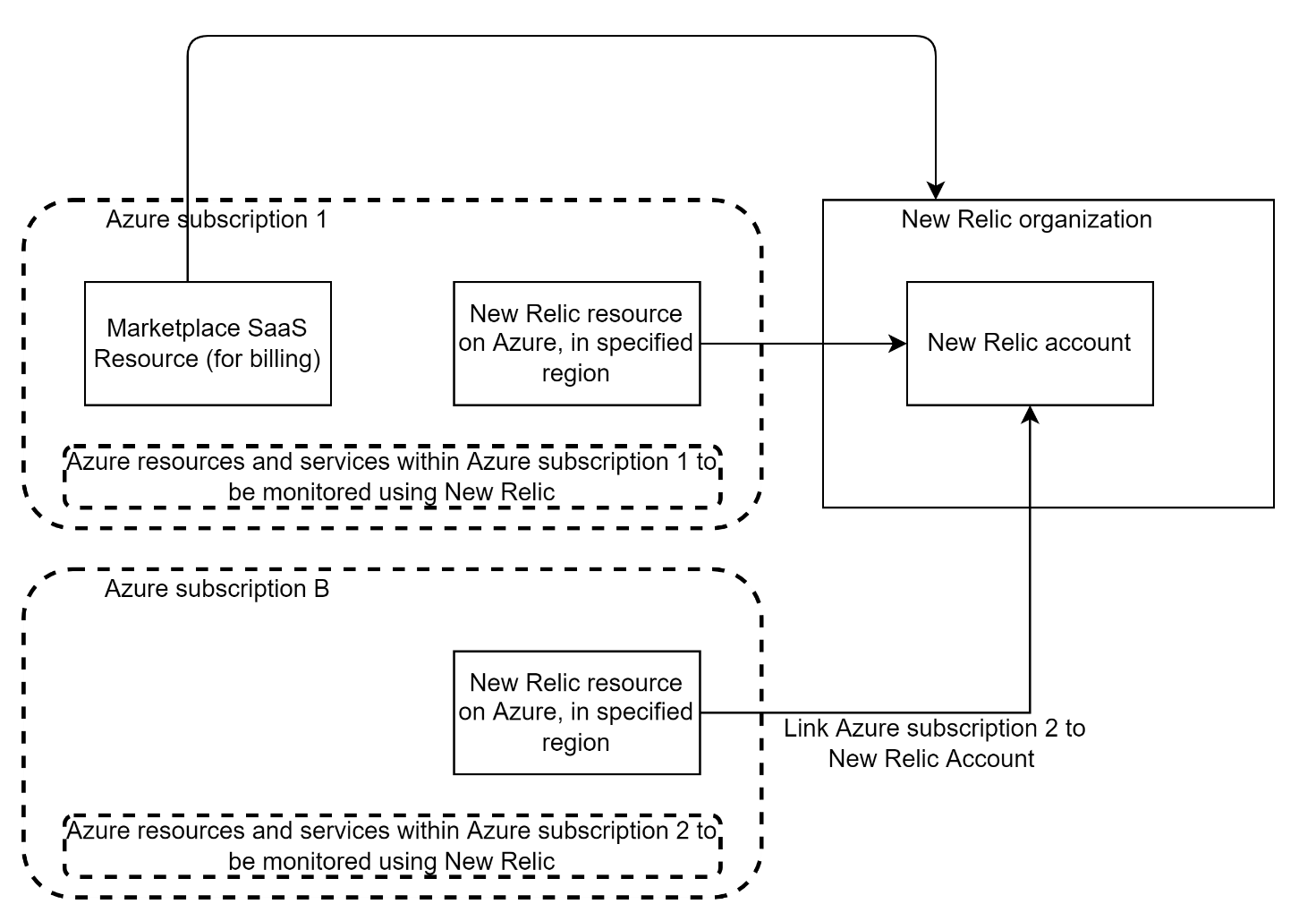
- Azure 中的 New Relic 资源:可以使用 New Relic 资源来管理 Azure 上的 New Relic 帐户。 资源是在链接过程中选择的 Azure 订阅和资源组中创建的。
- New Relic 帐户:当你选择链接 New Relic 软件即服务 (SaaS) 上的现有帐户时,将在 Azure 上创建 New Relic 资源。
- New Relic 组织:New Relic SAAS 上的 New Relic 用于用户管理和计费。
- Azure 市场 SAAS 资源:SAAS 资源用于计费目的。 SAAS 资源通常驻留在与 New Relic 帐户的创建位置不同的 Azure 订阅中。
注意
仅当你使用 Azure 本机 New Relic 服务创建 New Relic 组织时,才会设置 Azure 市场 SAAS 资源。 如果你直接从 New Relic 门户创建 New Relic 组织,则 Azure Marketplace SAAS 资源不存在,New Relic 将管理你的帐单。
找到报价
使用 Azure 门户查找 Azure 本机 New Relic 服务。 转到 Azure 门户并登录。
如果最近访问过 Azure 市场,请从可用选项中选择该图标。 否则,搜索“市场”,然后在“服务”下选择“市场”结果。
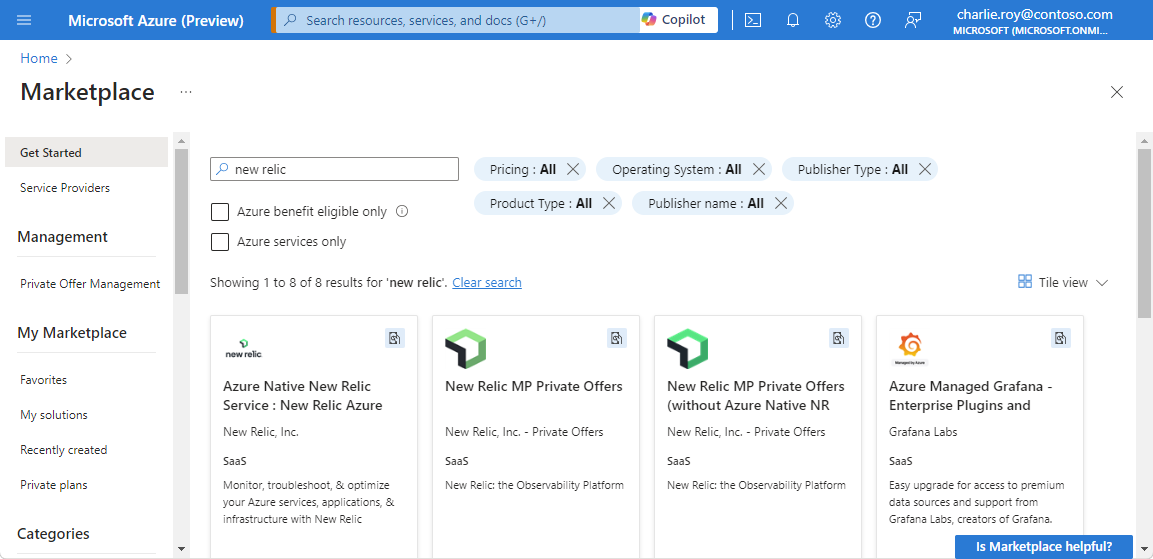
在Azure 市场中,搜索 new relic。
当你在工作窗格中找到 Azure 本机 New Relic 服务时,请选择“订阅”。
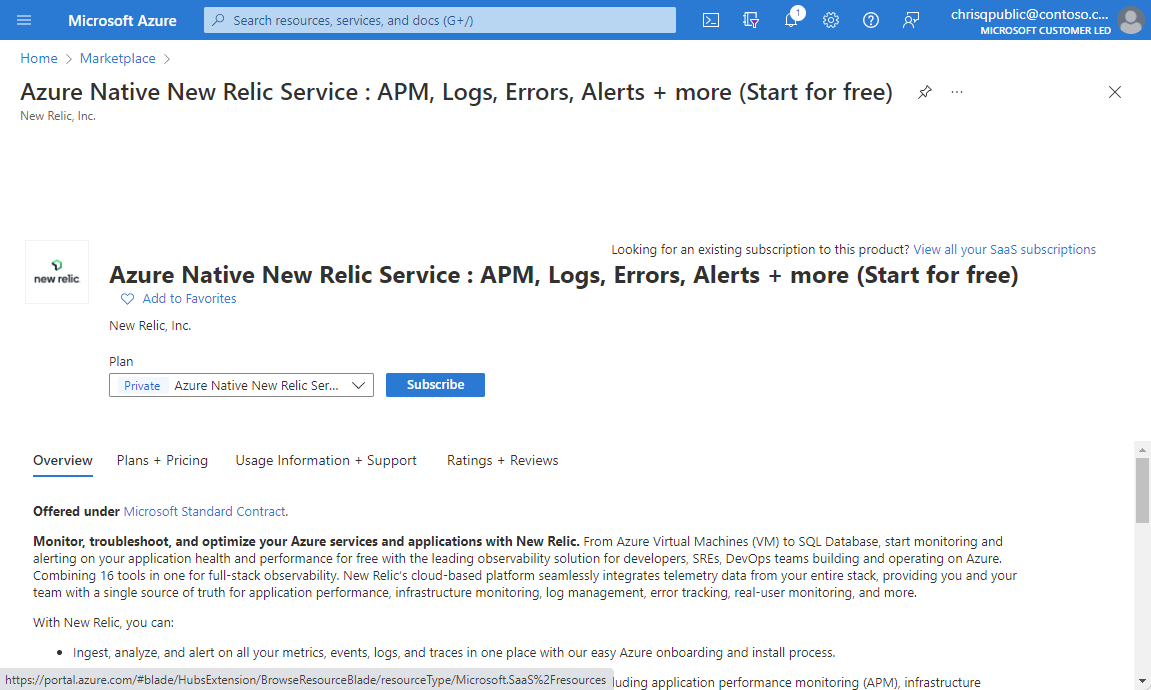
链接到现有 New Relic 帐户
创建 New Relic 资源时,有两种选择。 一种选择是创建一个 New Relic 帐户,另一种选择是将 Azure 订阅链接到现有的 New Relic 帐户。 完成此过程后,你将在 Azure 上创建一个链接到现有 New Relic 帐户的 New Relic 资源。
对于此示例,请使用“链接现有的 New Relic 资源”选项,然后选择“创建”。
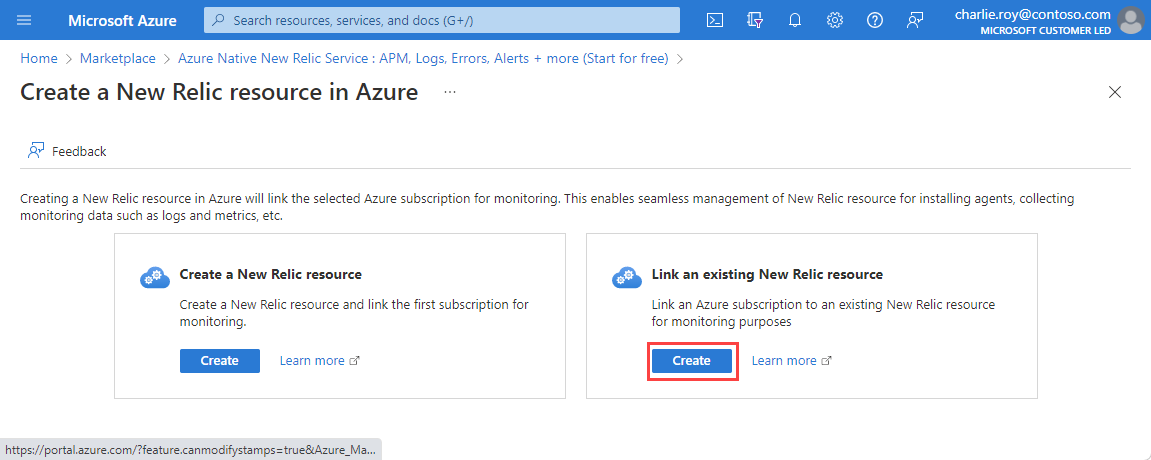
“基本”选项卡上将显示一个创建 New Relic 资源的表单。在“New Relic 帐户”中选择一个现有帐户。
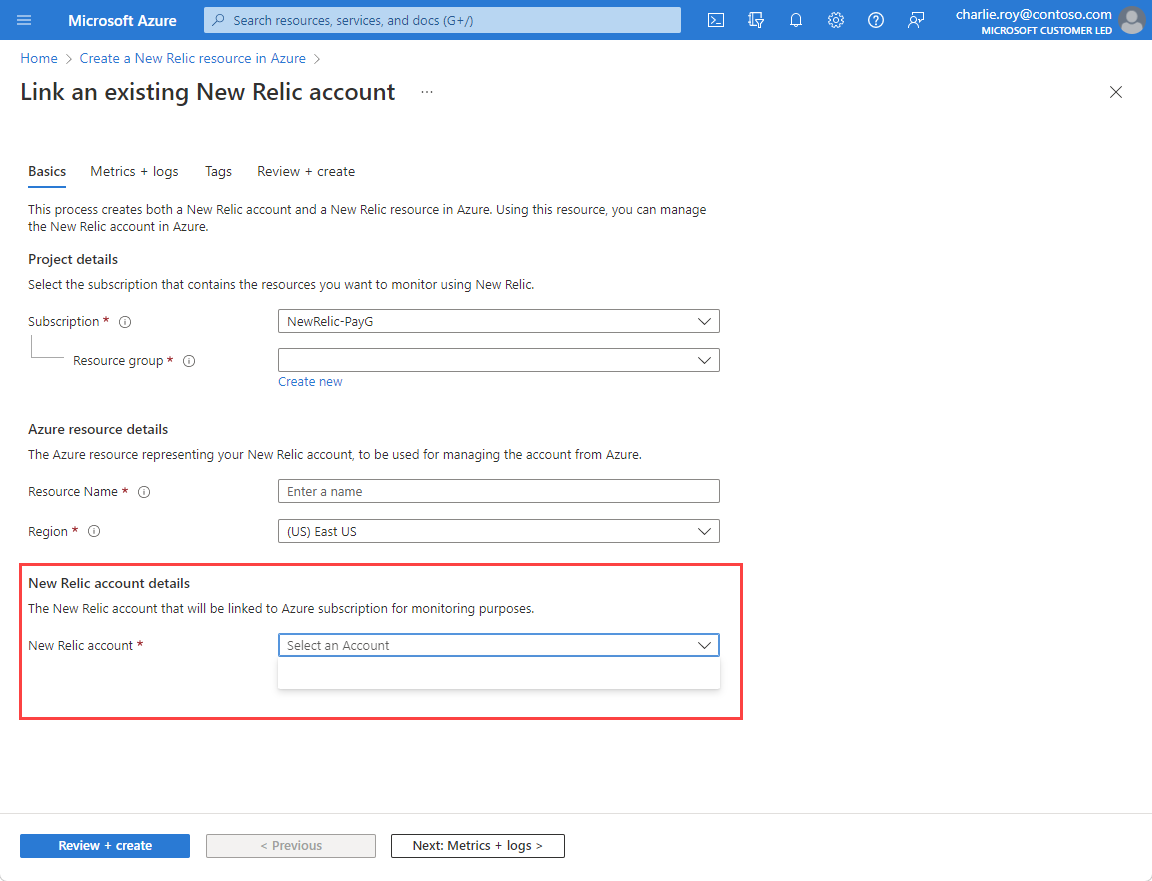
提供以下值:
属性 说明 订阅 选择要用于创建 New Relic 资源的 Azure 订阅。 此订阅将关联 New Relic 帐户,以便用于监控目的。 资源组 指定是要创建新的资源组还是使用现有的资源组。 “资源组”是用于保存 Azure 解决方案相关资源的容器。 资源名称 指定 New Relic 资源的名称。 区域 选择应创建 New Relic 资源的 Azure 区域。 New Relic 帐户 Azure 门户显示可链接的现有帐户列表。 从可用选项中选择所需的帐户。 选择 New Relic 帐户后,系统将显示 New Relic 计费详细信息以供你参考。 执行链接操作的用户应对要链接的 New Relic 帐户具有全局管理员权限。
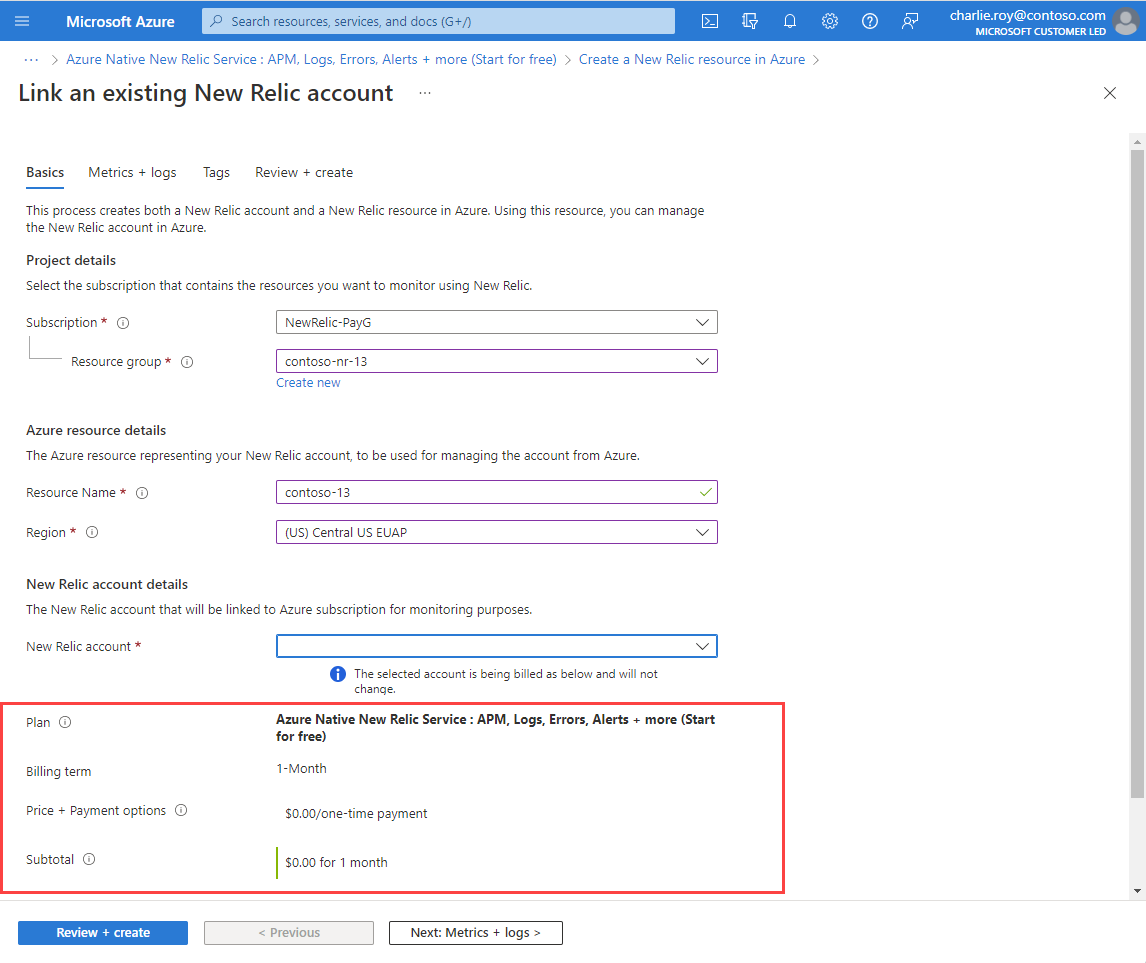
如果选择的 New Relic 帐户具有从 New Relic 门户创建的父级 New Relic 组织,则计费由 New Relic 管理,并且将继续由 New Relic 管理。
注意
关联需要:
- 帐户和 New Relic 资源驻留在同一 Azure 区域中
- 要链接帐户和资源的用户必须对要链接的 New Relic 帐户具有管理员权限
如果要关联的帐户未显示在下拉列表中,请验证是否未满足上述条件。
选择“下一页”。
配置指标和日志
下一步是在“指标 + 日志”选项卡上配置指标和日志。链接现有的 New Relic 帐户时,可以为两种类型的日志设置自动日志转发:
订阅活动日志:这些日志提供在控制平面对你的资源执行的操作的见解。 这些日志还包含有关服务运行状况事件的更新。
使用活动日志确定任何写入操作的内容、人员和时间(
PUT、POST、DELETE)。 每个 Azure 订阅都具有单个活动日志。Azure 资源日志:这些日志提供在数据平面对 Azure 资源执行的操作的见解。 例如,从密钥保管库获取机密就是一个数据平面操作。 向数据库发出请求也是一个数据平面操作。 资源日志的内容因 Azure 服务和资源类型而异。
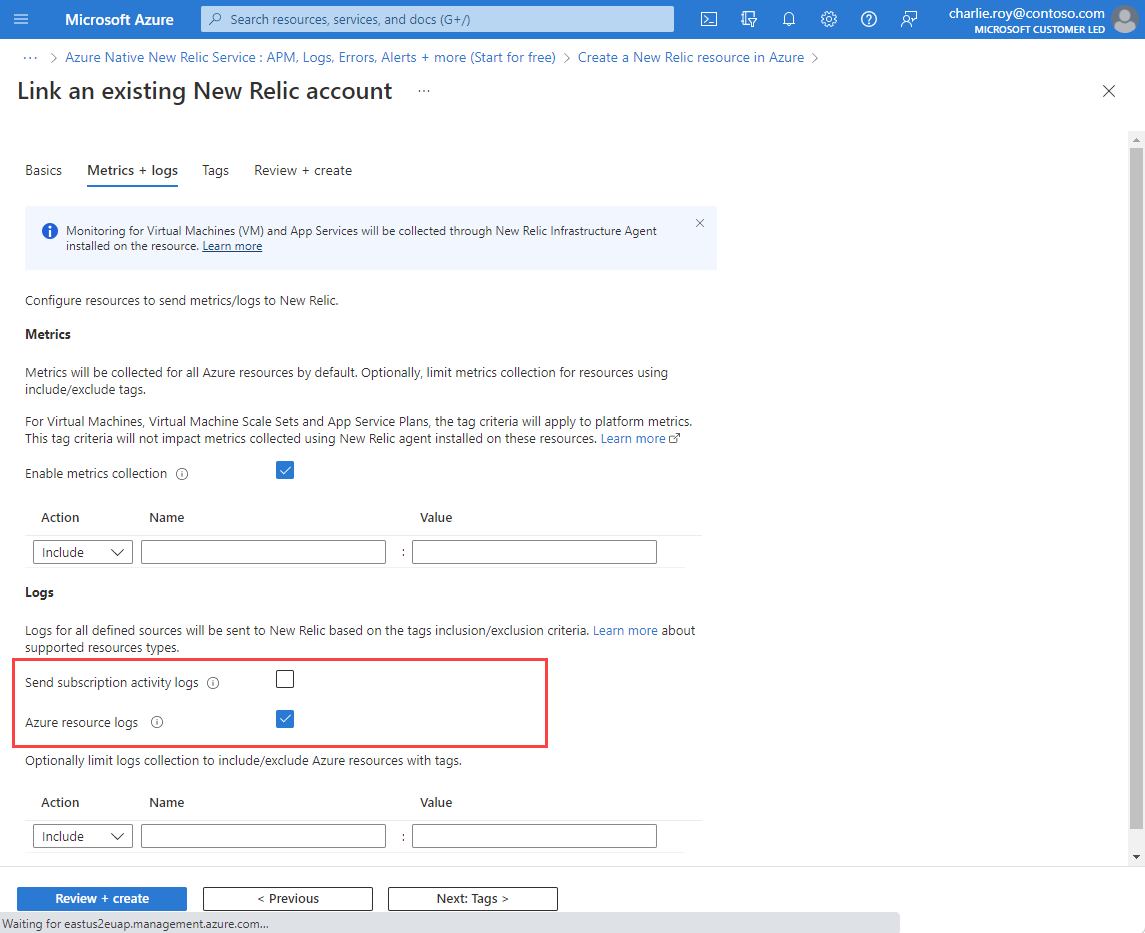
若要将 Azure 资源日志发送到 New Relic,请选择“发送所有已定义的资源的 Azure 资源日志”。 Azure 资源日志的类型在 Azure Monitor 资源日志类别中列出。
选中 Azure 资源日志复选框时,默认情况下,所有资源日志都会被转发。 要筛选向 New Relic 发送日志的 Azure 资源集,请使用包含和排除规则并设置 Azure 资源标记:
- 带有包含规则中所定义标记的全部 Azure 资源都会将日志发送到 New Relic。
- 带有排除规则中所定义标记的全部 Azure 资源都不会将日志发送到 New Relic。
- 如果包含规则与排除规则之间存在冲突,以排除规则为准。
Azure 对发送到 New Relic 的日志收费。 有关详细信息,请参阅发送到 Azure 市场合作伙伴的平台日志的定价。
注意
在创建 New Relic 资源并将现有 New Relic 帐户链接到 New Relic 资源之后,可以通过安装 New Relic 代理来收集虚拟机和应用程序服务的指标。 ``
完成配置指标和日志后,选择“下一步”。
添加标记
在“标记”选项卡上,你可以为 New Relic 资源添加标记。 为要应用于 New Relic 资源的标记提供名称/值对。

添加完标记后,选择“下一步”。
查看 + 创建
在“查看 + 创建”选项卡上,查看你的选择和使用条款。
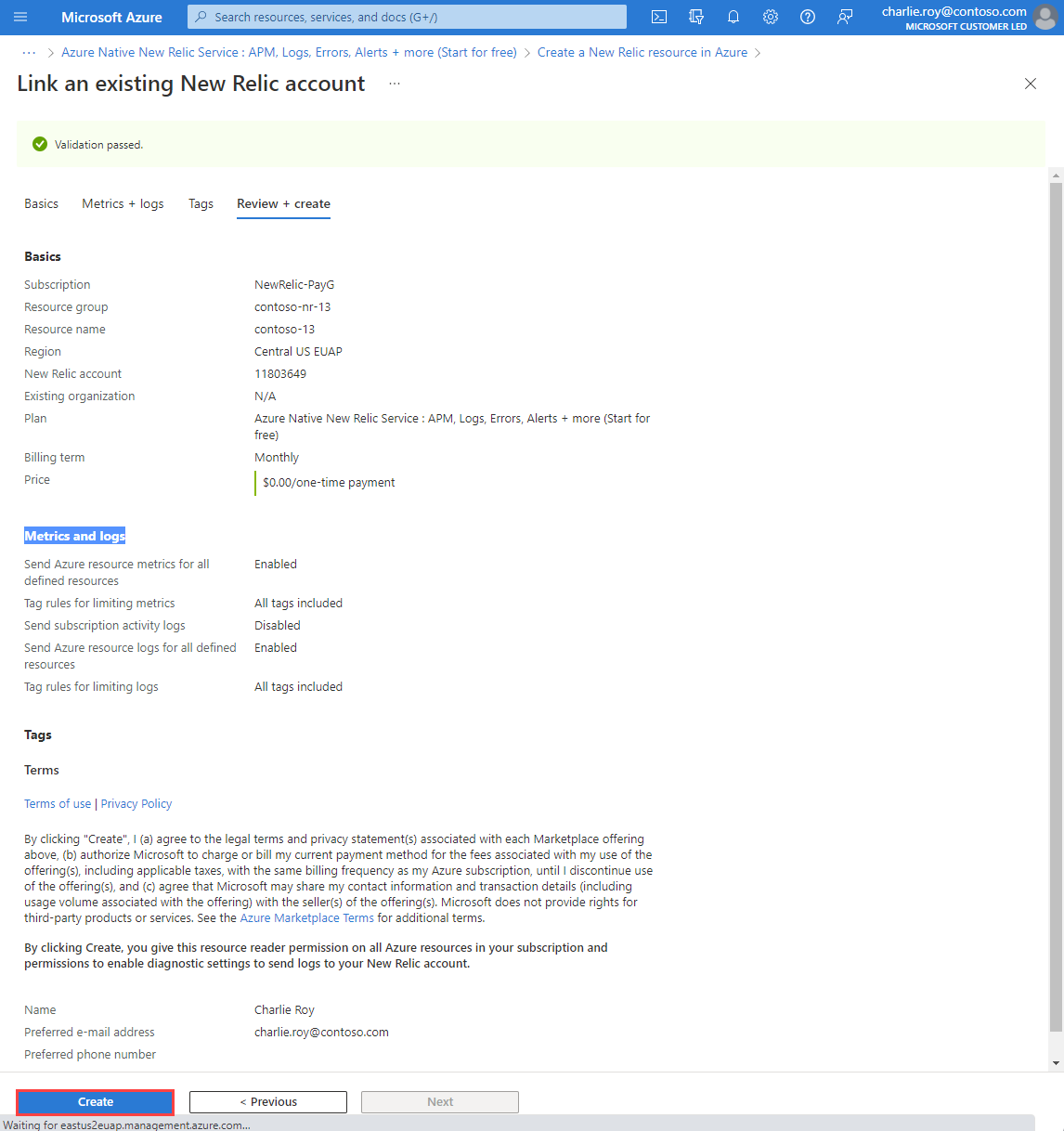
通过验证后,选择“创建”。 Azure 部署 New Relic 资源。 该过程完成后,选择“转到资源”以查看 New Relic 资源。
后续步骤
Azure 本机 New Relic 服务入门